Excel制作空气指数仪表盘
纯Excel图表制作高仿真仪表盘(转发)

纯Excel图表制作高仿真仪表盘(guage/dashboard)一、什么是仪表盘仪表盘(guage,speedometer,dial chart,dashboard),是模仿汽车速度表的一种图表,常用来反映预算完成率、收入增长率等比率性指标。
它简单、直观,人人会看,是商业面板(Dashboard)最主要特征的图表类型。
一看到仪表盘,就会使人体验到决策分析的商务感觉。
在《Excel图表之道》中曾介绍了一种模仿制作仪表盘的方法,其思路是使用饼图+图片填充的方式,需要从水晶易表等软件中抠出空表盘图片,填充到图表的绘图区作为背景.这种方法虽然简单,但也有缺点,一是空表盘图片不易获得,二是表盘图片无法编辑,也就不方便自定义表盘样式.本文介绍一种完全使用Excel图表的实现方式,具有高度仿真、可灵活自定义表盘样式的特点.二、作图思路想象仪表盘的外圈、预警色带、刻度标签,都是一圈一圈的,因此我们可以使用环形图及其标签来制作,指针则使用一个透明饼图来模仿。
三、作图步骤首先组织如下图的作图数据。
B列为刻度标签,是我们想显示在表盘刻度线边的数字,C~E列数据为用来模仿外观和定位标签的辅助数据,分别负责内圈标签、预警色带、外圈刻度线的位置。
一般仪表盘的指针范围从左下到右下,幅度是270度,10等分的话,就是10个27的数据,外加一个9 0度的数据,合计360度。
为了让刻度标签正好显示在刻度线上,我们将0和27交叉组织,到时好利用0数据点的标签来显示刻度标签.而色带的数据,270度范围可以用一个数据覆盖,便于一次填充渐变颜色。
也可以使用10个27和90,或实际需要的数值区间,这样可以分段设置预警色带。
1、使用C~E列的数据生成一个环形图,设置第一扇区起始角度位225度,也就是指标为0时指针的位置。
设置内径大小为70%左右.2、对图表进行一些格式化.外圈序列用来模拟表盘的外框,使用白色框线,淡色填充.或黑色填充,随自己定义。
用excel生成频率分布表
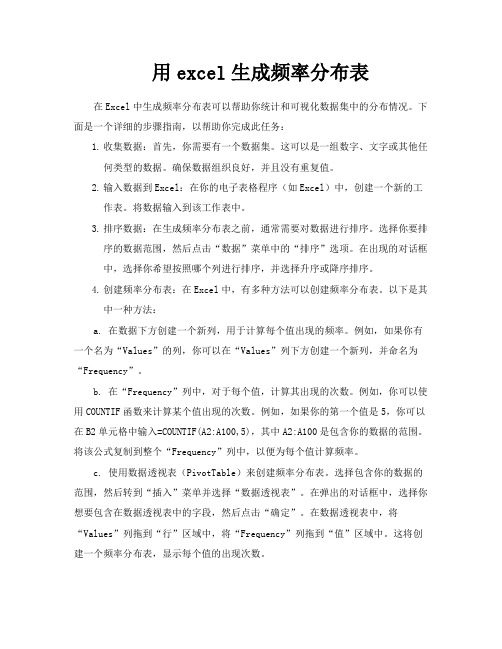
用excel生成频率分布表在Excel中生成频率分布表可以帮助你统计和可视化数据集中的分布情况。
下面是一个详细的步骤指南,以帮助你完成此任务:1.收集数据:首先,你需要有一个数据集。
这可以是一组数字、文字或其他任何类型的数据。
确保数据组织良好,并且没有重复值。
2.输入数据到Excel:在你的电子表格程序(如Excel)中,创建一个新的工作表。
将数据输入到该工作表中。
3.排序数据:在生成频率分布表之前,通常需要对数据进行排序。
选择你要排序的数据范围,然后点击“数据”菜单中的“排序”选项。
在出现的对话框中,选择你希望按照哪个列进行排序,并选择升序或降序排序。
4.创建频率分布表:在Excel中,有多种方法可以创建频率分布表。
以下是其中一种方法:a. 在数据下方创建一个新列,用于计算每个值出现的频率。
例如,如果你有一个名为“Values”的列,你可以在“Values”列下方创建一个新列,并命名为“Frequency”。
b. 在“Frequency”列中,对于每个值,计算其出现的次数。
例如,你可以使用COUNTIF函数来计算某个值出现的次数。
例如,如果你的第一个值是5,你可以在B2单元格中输入=COUNTIF(A2:A100,5),其中A2:A100是包含你的数据的范围。
将该公式复制到整个“Frequency”列中,以便为每个值计算频率。
c. 使用数据透视表(PivotTable)来创建频率分布表。
选择包含你的数据的范围,然后转到“插入”菜单并选择“数据透视表”。
在弹出的对话框中,选择你想要包含在数据透视表中的字段,然后点击“确定”。
在数据透视表中,将“Values”列拖到“行”区域中,将“Frequency”列拖到“值”区域中。
这将创建一个频率分布表,显示每个值的出现次数。
5. 根据需要格式化频率分布表:一旦你创建了频率分布表,你可以使用Excel的格式化功能来改善其外观。
例如,你可以使用条件格式化来突出显示出现次数最多的项。
教你使用Excel进行数据透视表和报表制作

教你使用Excel进行数据透视表和报表制作一、数据透视表的使用Excel是一款非常强大和实用的办公软件,其中数据透视表是其最主要的功能之一。
使用数据透视表,可以将大量的数据进行分类和汇总,从而更好地理解和分析数据。
1.1 创建数据透视表要创建一个数据透视表,首先需要有一个包含数据的表格。
在Excel中,选择数据表格,然后在菜单栏中点击“数据”选项卡。
接下来,选择“数据透视表”按钮,弹出数据透视表对话框。
1.2 选择数据源在数据透视表对话框中,需要选择要用作数据源的单元格范围。
在“选择表格或区域”选项中,输入或选择数据表格的范围,可以使用鼠标拖动来选取。
1.3 定义数据透视表的结构在“选择数据源”后,需要定义数据透视表的结构。
在对话框中,可以将要汇总和分类的字段拖动到相应的区域,如“行标签”、“列标签”、“值”等。
根据需要,可以添加多个字段,并调整它们的顺序。
1.4 数据透视表布局和样式在创建数据透视表后,Excel会自动根据选择的字段和数据生成透视表。
可以通过拖动和调整字段、更改透视表的显示格式和样式,使其更符合自己的需求。
二、报表制作数据透视表是报表制作的重要工具之一。
通过数据透视表,可以将庞杂的数据转化为易于查看和分析的报表。
2.1 数据透视表与报表的关系数据透视表可以将大量的细节数据进行分类和汇总,生成相应的汇总表,为报表制作提供了便利。
例如,可以将销售数据按年份、地区、商品分类等进行汇总分析,根据数据透视表的结果制作相应的销售报表。
2.2 报表制作的步骤报表制作的步骤可以概括为:确定报表需求、定义数据透视表的结构、生成透视表、制作报表、设置报表的样式和格式。
2.3 报表制作的技巧在制作报表时,有一些技巧可以提高工作效率和报表的可读性。
例如,可以使用筛选器,根据需要显示和隐藏数据;使用条件格式,使关键数据更加醒目;添加图表,更直观地展示数据等。
三、使用Excel进行数据透视表和报表制作的实例下面通过一个实例,演示如何使用Excel进行数据透视表和报表制作。
如何制作基于Excel的经营数据仪表盘三

如何制作基于Excel的经营数据仪表盘三@数据化管理这是本系列的最后⼀篇⽂章。
前两篇⽂章很多同学留⾔说希望学到更多仪表盘的制作细节,我在考虑中。
不过这三篇⽂章⼤家仔细琢磨,其实已经给出不少细节和外延学习的链接。
(接上篇⽂章)品牌数据⾯板:品牌数据⾯板,是对纯数字的品牌排⾏表的增强与补全;它在原有数据的基础之上,加⼊了图形与⾊彩相结合的可视化元素,将品牌数据进⾏多⽅⾯的呈现,⼒图加深印象,突出差异,分类定性除了EXCEL基础的筛选功能以外,我再加⼊了⼀种迷你条形图,两种图标集,两种迷你柱形图,⼀种⾊温图,来进⾏数据与趋势的呈现迷你条形图,是图中横向的蓝⾊数据条,它将品牌品牌销售数据的⼤⼩,转换为条形的长度,能够让我们更快速地⽐较不同品牌之间销售的差距,⽐直接看数字更加直观,便捷,快速,因为⼈脑在⽐较数字之间的⼤⼩时,都会下意识地去做⼀下减法,如果是两个数字之间⽐较还好,但如果涉及到多个数字之间的⽐较,那么反应速度就很慢了两种图标集:第⼀种图标集,是销售数字左边的这个经常被⽤来描述⼿机信号强弱的图标,这个图标在这个⾯板当中,被⽤来对品牌的销售值进⾏定性的划分,四格满信号,代表销售⼤于400W,1格信号,代表销售⼤于100W,通过这样的划分,可以快速地将品牌销售划分为5个等级第⼆种图标集,是同⽐数值左边的这种带不同颜⾊的箭头,这种彩⾊的箭头,被⽤来描述品牌的同⽐状态。
此处,共有五种不同类型和⾊彩的箭头通过这样的划分,可以快速地将品牌的同⽐状态划分为5个等级两种迷你图,是指的今年销售趋势的迷你柱形图,和同⽐销售差值的迷你柱形图。
其中,销售趋势的迷你柱形图,能够反应出指定品牌在各个⽉份的销售⾛势,柱形长的,代表其当⽉销售较⾼,反之亦然,通过这个销售趋势图,可以快速地发现品牌的销售淡季与旺季的分布。
此外,同⽐销售差值的迷你柱形图,能够反应出指定品牌在各个⽉份的销售与同期的差额,柱形的长短,代表差额的⼤⼩,柱形的颜⾊,代表同⽐的正负,蓝⾊,代表今年销售⽐去年⾼,红⾊,代表今年销售⽐去年⼩,通过这个同⽐趋势图,可以快速地发现品牌的同⽐异常情况,我们可以快速地发现全部为红⾊柱形的品牌,这⽐我们去找12个同⽐为负的数值的品牌要快得多。
excel调用nist refprop 9气体压缩系数 -回复

excel调用nist refprop 9气体压缩系数-回复如何在Excel中调用NIST REFPROP 9来计算气体的压缩系数引言:NIST REFPROP 9是一款强大的气体和液体物性数据库软件,它提供了众多气体和液体物理属性的计算和查询功能。
在工程和科学领域中,计算气体的压缩系数是一项重要的任务,而Excel作为广泛使用的电子表格软件,具备良好的数据处理和计算能力。
本文将详细介绍如何在Excel中使用VBA宏调用NIST REFPROP 9,以计算气体的压缩系数。
第一步:安装NIST REFPROP 9首先,从NIST官方网站上下载NIST REFPROP 9软件,并按照提示进行安装。
确保正确地将软件安装到计算机上,并获得有效的许可证。
第二步:启用Excel中的开发工具打开Excel,点击菜单栏中的“文件”选项,然后选择“选项”。
“Excel 选项”对话框将弹出,选择“自定义功能区”选项卡,勾选“开发工具”复选框,点击“确定”按钮。
此时,在Excel的菜单栏中将显示“开发工具”选项卡。
第三步:创建新的Excel宏点击Excel的“开发工具”选项卡中的“Visual Basic”按钮,打开Visual Basic编辑器。
在“项目资源管理器”窗口中选择工作簿对象,并右键点击选择“插入”->“模块”,这样会在项目中添加一个新的模块。
第四步:编写VBA宏代码在新的模块中,编写以下VBA宏代码来调用NIST REFPROP 9并计算气体的压缩系数。
vbaOption ExplicitSub CalculateCompressibilityFactor()Dim myFluid As ObjectDim temperature As DoubleDim pressure As DoubleDim zFactor As Double' Set fluid name and compositionSet myFluid = CreateObject("REFPROP.APP.Object")myFluid.fluid = "METHANE"myFluid.x = "1"' Set temperature and pressure valuestemperature = 298.15 ' Kpressure = 10 ' MPa' Calculate compressibility factorzFactor = myFluid.pz("TP", pressure, temperature)' Display result in ExcelRange("A1").Value = "Compressibility Factor:"Range("B1").Value = zFactorEnd Sub代码解析:以上代码中,首先通过`CreateObject("REFPROP.APP.Object")`创建了一个`myFluid`对象,然后设置了要计算的气体名称和组成。
excel表格天气平均温度
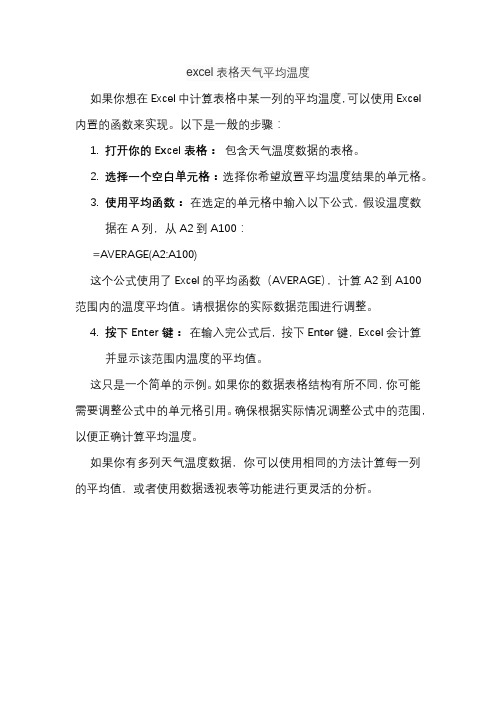
excel表格天气平均温度
如果你想在Excel中计算表格中某一列的平均温度,可以使用Excel 内置的函数来实现。
以下是一般的步骤:
1.打开你的Excel表格:包含天气温度数据的表格。
2.选择一个空白单元格:选择你希望放置平均温度结果的单元格。
3.使用平均函数:在选定的单元格中输入以下公式,假设温度数
据在A列,从A2到A100:
=AVERAGE(A2:A100)
这个公式使用了Excel的平均函数(AVERAGE),计算A2到A100范围内的温度平均值。
请根据你的实际数据范围进行调整。
4.按下Enter键:在输入完公式后,按下Enter键,Excel会计算
并显示该范围内温度的平均值。
这只是一个简单的示例。
如果你的数据表格结构有所不同,你可能需要调整公式中的单元格引用。
确保根据实际情况调整公式中的范围,以便正确计算平均温度。
如果你有多列天气温度数据,你可以使用相同的方法计算每一列的平均值,或者使用数据透视表等功能进行更灵活的分析。
财务分析仪表盘excel表模板
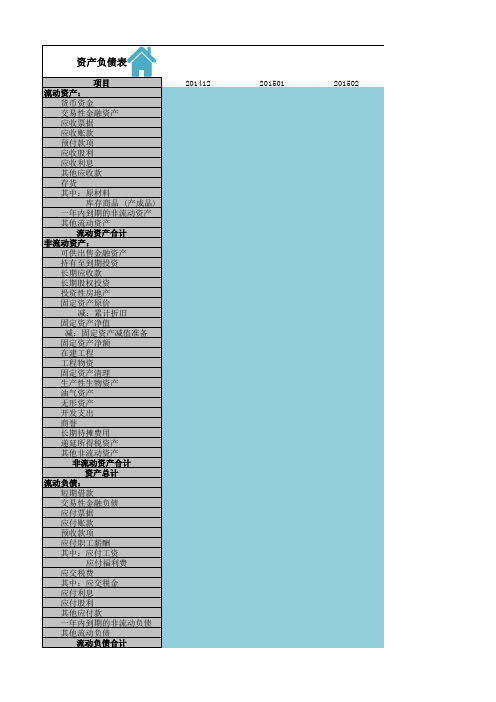
201612 —— 9,224,626.16 1,024,877.86 6,071,514.74 41,817,513.90 1,341,660.51 86,471,969.12 86,471,969.12 145,952,162.29 —— 231,295.84 167,322.91 63,972.93 63,972.93 3,431,134.97 3,495,107.90 149,447,270.19 —— 71,520.35 31,152,069.13 544,757.00 544,757.00 -53,962.57 -53,962.57 4,683,759.31 36,398,143.22
资产负债表
项目 流动资产: 货币资金 交易性金融资产 应收票据 应收账款 预付款项 应收股利 应收利息 其他应收款 存货 其中:原材料 库存商品 (产成品) 一年内到期的非流动资产 其他流动资产 流动资产合计 非流动资产: 可供出售金融资产 持有至到期投资 长期应收款 长期股权投资 投资性房地产 固定资产原价 减:累计折旧 固定资产净值 减:固定资产减值准备 固定资产净额 在建工程 工程物资 固定资产清理 生产性生物资产 油气资产 无形资产 开发支出 商誉 长期待摊费用 递延所得税资产 其他非流动资产 非流动资产合计 资产总计 流动负债: 短期借款 交易性金融负债 应付票据 应付账款 预收款项 应付职工薪酬 其中:应付工资 应付福利费 应交税费 其中:应交税金 应付利息 应付股利 其他应付款 一年内到期的非流动负债 其他流动负债 流动负债合计 201412 201501 201502
—— 32,047,446.85 —— 100,000,000.00 397,233.29 10,882,568.60 111,279,801.89 111,279,801.89 143,327,248.74
excel最高端的用法 -回复

excel最高端的用法-回复Excel最高端的用法Excel是一款功能强大的电子表格软件,被广泛应用于数据分析、数据可视化和业务处理等领域。
然而,对于大部分用户来说,Excel仅仅是一个简单的表格工具。
然而,Excel实际上具有很多高级功能和技巧,这些功能可以大大提升您的工作效率和数据处理能力。
本文将介绍Excel最高端的用法,帮助您深入了解并充分利用这些功能。
第一部分:数据分析1. 条件格式化条件格式化是Excel中一个强大的功能,可以根据规则自动对单元格进行格式化。
您可以使用条件格式化来高亮显示数据、设置数据级警示和创建仪表盘等。
通过合理利用条件格式化,您可以更直观地分析和展示数据。
2. 数据透视表数据透视表是一种用于快速概括大量数据的强大工具。
通过数据透视表,用户可以轻松地从原始数据中提取出有意义的信息。
您可以使用数据透视表来汇总数据、生成报告、查找趋势,甚至进行高级数据分析和建模。
3. 数据预测Excel提供了一系列内置的数据预测函数,包括线性回归、指数平滑和移动平均等。
通过这些函数,您可以在不需要编写复杂的算法的情况下,快速预测未来趋势或进行需求规划。
第二部分:数据可视化1. 高级图表Excel提供了各种各样的图表类型,包括折线图、柱状图、饼图和散点图等。
通过选择合适的图表类型和优化其样式,您可以将数据更好地展示给他人。
此外,您还可以使用Excel的动态图表功能来创建交互式仪表盘。
2. 自定义格式与简单的表格软件不同,Excel允许用户自定义单元格的格式。
您可以根据自己的需要,调整字体、边框、背景颜色和数字格式等。
通过精心设计的自定义格式,您可以增加数据的可读性和可视化效果。
3. 条形码和二维码通过Excel的插件或宏,您可以在Excel中生成条形码和二维码。
这对于库存管理、电子商务和物流等领域非常有用。
您可以将这些生成的条码和二维码插入到Excel表格中或打印出来,并与其他数据进行关联。
环境空气质量评价中利用Excel 进行百分位数的计算及百分位数矩形图的绘制
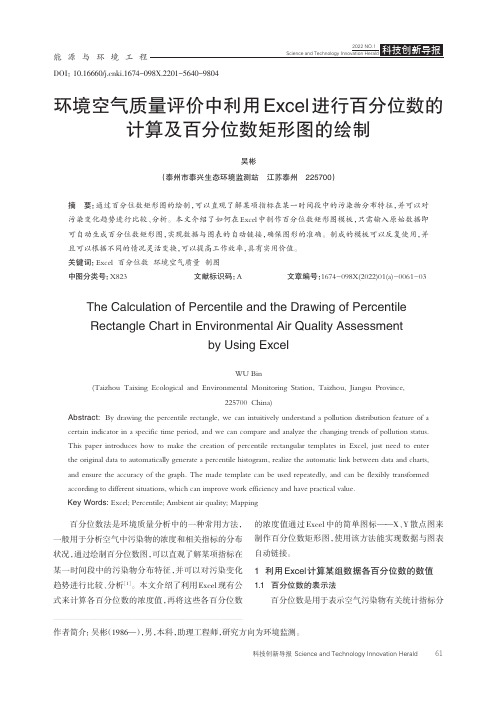
能源与环境工程环境空气质量评价中利用Excel进行百分位数的计算及百分位数矩形图的绘制吴彬(泰州市泰兴生态环境监测站江苏泰州225700)摘要:通过百分位数矩形图的绘制,可以直观了解某项指标在某一时间段中的污染物分布特征,并可以对污染变化趋势进行比较、分析。
本文介绍了如何在Excel中制作百分位数矩形图模板,只需输入原始数据即可自动生成百分位数矩形图,实现数据与图表的自动链接,确保图形的准确。
制成的模板可以反复使用,并且可以根据不同的情况灵活变换,可以提高工作效率,具有实用价值。
关键词:Excel百分位数环境空气质量制图中图分类号:X823文献标识码:A文章编号:1674-098X(2022)01(a)-0061-03The Calculation of Percentile and the Drawing of PercentileRectangle Chart in Environmental Air Quality Assessmentby Using ExcelWU Bin(Taizhou Taixing Ecological and Environmental Monitoring Station,Taizhou,Jiangsu Province,225700China)Abstract:By drawing the percentile rectangle,we can intuitively understand a pollution distribution feature of a certain indicator in a specific time period,and we can compare and analyze the changing trends of pollution status.This paper introduces how to make the creation of percentile rectangular templates in Excel,just need to enter the original data to automatically generate a percentile histogram,realize the automatic link between data and charts, and ensure the accuracy of the graph.The made template can be used repeatedly,and can be flexibly transformed according to different situations,which can improve work efficiency and have practical value.Key Words:Excel;Percentile;Ambient air quality;Mapping百分位数法是环境质量分析中的一种常用方法,一般用于分析空气中污染物的浓度和相关指标的分布状况,通过绘制百分位数图,可以直观了解某项指标在某一时间段中的污染物分布特征,并可以对污染变化趋势进行比较、分析[1]。
EXCEL在空气质量指数计算及环境空气质量分析中的应用

1.1空气质量指数(AQI)的计算
污染物项目P的空气质量分指数按式(1)计算:
环境空气质量指数及空气质量分指数的计算结果应全部进位取整数,不保留小数。空气质量指数的范围为0?500,指数越大,级别越高,说明污染越严重。
1.2首要污染物及超标污染物的确定方法
AQI大于50时,IAQI最大的污染物为首要污染物,若IAQI最大的污染物为两项或两项以上时,并列为首要污染物。IAQI大于100的污染物为超标污染物。
1.3基本评价项目、评价标准及评价方法
基本评价项目包括二氧化硫(SO2)、二氧化氮(NO2)、一氧化碳(CO)、臭氧(O3)、可吸入颗粒物(PM10)、细颗粒物(PM2.5)共6项。各项目评价执行《环境空气质量标准》(GB3095-2012)中的二级标准。
污染物浓度评价结果符合GB3095-2012和HJ663-2013的规定,即为达标。其中,污染物年评价达标是指该污染物年平均浓度(CO和O3除外)和特定百分位数浓度(SO2、NO2日均值的第98百分位数,CO、PM10、PM2.5日均值的第95百分位
B2单元格显示给定日期范围内AQI不为空值的天数,利用数组公式可实现:=SUMPRODUCT((日报AQI~$A$3:$A$10000>=B1)*(日报AQI~$A$3:$A$10000""))。
B3-B8单元格分别显示给定日期范围内不同质量类别的天数。以“优的天数”为例,B3的公式为:=SUMPRODUCT((日报AQI~$A$3:$A$10000>=B1)*(日报AQI~$A$3:$A$10000=B1)*(日报AQI~$A$3:$A$10000=B1)*(日报AQI~$A$3:$A$10000=B1)*(日报AQI~A$3:A$10000=E2)*(日报AQI~A3:A10000=E2)*(日报AQI~A3:A10000=$E$2)*(AQI计算~$A$3:$A$10000=E2)*(AQI计算~$A$3:$A$100000.15))/SUMPRODUCT((AQI计算~$A$3:$A$10000>=E2)*(AQI计算~$A$3:$A$10000""))*100,1)。
25个非常经典的Excel图表

候,可以形成鲜明的对比
120 110
15 10
▊▉▉▉▉McCain 32% 31% 44% 49% 49%
15 10
▊▉▉▉▉McCain 32% 31% 44% 49%
49%
53%
80
100
80
100
4
理论数量 实际数据
理论数量 实际数据
无效 有效
60
3 4
5
3
4
5
A Co. T Co. G Co. 100% 90% 80% 70% 60% 50% 40% 30% 20% 10% 0%
1 2 3
4,000 3,000 2,000 1,000
0 123456
11
10
9 8
数据来源:Excel内
4 5 6 7
83% 82% 81% 80% 79% 7/1 7/3 7/5 7/7 7/9 7/11 7/13 7/15 7/17 7/19 7/21 7/23 7/25 7/27 7/29 78% 77%
82% 81%
80% 79% 7/1 7/3 7/5 7/7 7/9 7/11 7/13 7/15 7/17 7/19 7/21 7/23 7/25 7/27 7/29
78%
77%
7,000
6,000
5,000
半圆气泡图
当在报告中需要汇报尤其是指数 增长/减少的某事情时适用
增长情况 16
47
1
14 13 12
30-39 18%
54%
等宽条形图 度量时适用,如果懂得VBA,其
40-49 21%
49%
实直接可以用单元格的高度和宽
度实现
50-64 26%
基于EXCEL的空盒气压表检定数据处理

31 温 度 系数检定 数据 处理 .
表 1
JG 7 —20 ( J22 07 空盒 气压 表和 空盒 气 压 计 检定 规 程 》 (
表l 为温度系数检定数据处理 , 需要输入作为标准 器的二等水银气压表的附属温度表读数 , 附温表修正值。 二等气压表读数 , 器差订正 , 以及被检气压表的读数及环 境温度 , 分别 要 做一 次 3 氏度 的高温 和 0摄 氏度. 0摄 的低
冯 兵
摘
李妹 青
( 国家海洋局东海标准计量中心 , 上海 2 08 ) 000
要: 本文利用 E C L X E 的数据处理功能 , 建立了 D M 型空盒气压表检定数据处理模板 , E6 实现了检定原始数据 计算处理 的 自动化 , 解决 了空盒气压
表检定原始数据计算处理的繁琐问题 , 提高了计量检定工作的效率。 关键词 : 空盒气压表 ; C LV A 检定数据处理 X E E B ;
温试验 , 以测 量被 检表 由于 温度影 响所 导致 的误差 。 用
其 中温度修 正采 用如 下公式 : c: 式 中 : 气压 表 读 数 ; 一水 银 的体 胀 系数 ; 标 一 a 尺 的线胀 系数 在 C 、 8 C1、 l 7 C 、 0 Cl 单元 格输 入 C 公式 。
《 量与 瓤试技 ̄ 2 t 计 0O年第 3 卷 苇 7 7 期
基 于 E C L的 空 盒 气 压 表 检 定 数 据 处 理 X E
V r c t nDaaP o es g o eo a o t ae nE cl ei ai t rcsi An ri B rme rB sdo x e i f o n f d e
0 00 0 0 6 + .0 0 l8 Ⅳ 一 ) . 0 3 8 H 0 0 0 1 l( 0
excel调用nist refprop 9气体压缩系数 -回复

excel调用nist refprop 9气体压缩系数-回复以下是一篇关于在Excel中调用NIST REFPROP 9气体压缩系数的1500-2000字文章。
第一步:了解NIST REFPROP 9NIST REFPROP(美国国家标准与技术研究所参考物质性能数据程序库)是一个流行的计算物理性质的程序库,由美国国家标准与技术研究所(NIST)开发和维护。
它包含了大量的参考物质的物理和热力学性质数据,其中包括气体的压缩系数。
压缩系数是一种描述气体相对于理想气体状态的压缩程度的物理属性。
它是气体抵抗体积变化的能力的度量,可以用来评估气体在不同压力下的物理变化以及传热、传质和流体力学性质。
第二步:安装NIST REFPROP 9要在Excel中调用NIST REFPROP 9的气体压缩系数,首先需要在计算机上安装NIST REFPROP 9程序库。
你可以在NIST的官方网站上找到最新的程序版本,并按照提供的安装指南进行安装。
确保将REFPROP的安装目录添加到你的计算机的环境变量中,这样Excel就能找到REFPROP的库文件。
第三步:启动Excel在安装完NIST REFPROP 9后,启动Microsoft Excel。
在Excel中,可以使用Visual Basic for Applications(VBA)编写宏来调用REFPROP 的函数和过程。
第四步:设置VBA项目引用在Excel中,点击“开发工具”菜单选项卡,然后选择“Visual Basic”以打开VBA编辑器。
在VBA编辑器中,点击“工具”菜单选项,选择“引用”以打开引用对话框。
在这里,找到并勾选“NIST REFPROP 9.x Type Library”引用,然后点击“确定”按钮。
这将在VBA项目中导入REFPROP 的类型库,并使其可用于编程。
第五步:编写VBA代码在VBA编辑器中,打开一个新的或现有的VBA模块以编写调用REFPROP 函数的代码。
- 1、下载文档前请自行甄别文档内容的完整性,平台不提供额外的编辑、内容补充、找答案等附加服务。
- 2、"仅部分预览"的文档,不可在线预览部分如存在完整性等问题,可反馈申请退款(可完整预览的文档不适用该条件!)。
- 3、如文档侵犯您的权益,请联系客服反馈,我们会尽快为您处理(人工客服工作时间:9:00-18:30)。
Excel制作空气指数仪表盘方法
仪表盘刻度制作方法参考网络上
他人文章,在此表示感谢!
仪表盘制作分为五个步骤,分别
是规划仪表盘刻度、制作仪表盘、制
作指针、让指针动气来、完善仪表盘
功能。
下表是空气污染指数范围表(互联网拷贝,数据准确性有待考证),根据下
空气污染指数API 空气质量状况对健康的影响建议采取的措施0-50 优
可正常活动。
51-100 良
101-150 轻微污染易感人群症状有轻度加剧,
健康人群出现刺激症状。
心脏病和呼吸系统疾病患者应减少体力消耗和户外活动。
151-200 轻度污染
201-250 中度污染心脏病和肺病患者症状显著
加剧,运动耐受力降低,健
康人群中普遍出现症状。
老年人和心脏病、肺病患者应当停留在室内,并减少体力活
动。
251-300 中度重污染
>300 重污染健康人运动耐受力降低,有
明显强烈症状,提前出现某
些疾病。
老年人和病人应当留在室内,
避免体力消耗,一般人群应避
免户外活动
制作步骤:
1、规划仪表盘刻度
在Excel输入下表所示数据:
刻度:仪表上显示的刻度值
表盘:表盘的数据是插入环形图使用的,表盘度数的和是360度,每30度位一个刻度,最后一个刻度单位是90度,0度是占位符,用于标注刻度。
2、制作仪表盘
选中B2:B21数据插入圆环图(为了美观删除了图例),调整圆环图的大小达到满意的效果,如作品完成再调整大小会很麻烦!
选中圆环图右键“设置数据系列格式”,在“设置数据系列格式”窗口中修
改第一扇区起始角度为225,修改后环线图形为90的区域转到正下方;圆环图内径大小可根据需要调整,这里设置为70%。
选中圆环图右键“选择数据”
选“添加”,在编辑数据系列窗口中系列名称处输入“刻度”,系列值选中数据表中的表盘数据B2:B21。
“确定”按钮后进入选择数据源窗口,按“上移”按钮将“刻度”图例项上移。
选“编辑”按钮,在轴标签区域输入刻度列数据,注意,数据个数要与表盘个数一致。
按“确定”按钮,选内环图形,右键“添加数据标签”
再选内环图形,右键“设置数据标签格式”,在“设置数据标签格式”窗口中设置标签选项,在标签包括选项处只选“类别名称”,这样刻度就会显示在仪表盘上。
右键选择内环,设置形状填充设为无填充颜色,形状轮廓设为无轮廓,表盘刻度就绘制好了。
设置外环的图形颜色,根据空气质量指数范围设置颜色。
0-100 绿色
101-200黄色
201-300 橙色
>300 红色
选择外环相应的区域设置“形状填充”和“形状轮廓”,外环数据为90的区
域设置为“无填充颜色”。
以0-50区域为例,鼠标选中该区域(小伙伴们要注意,不是整个图形呦),如下图,然后设置“形状填充”和“形状轮廓”为“绿色”。
按上述方法设置其它区域颜色,所有区域颜色设置好后,仪表盘就制作成功了。
小伙伴们看到下图有没有成就感?
3、制作指针
“插入”→“形状”中选择喜欢的图形来做指针,作者比较喜欢三角形,就选择插入三角形,调整三角形的形状使其像指针,“格式”→“形状样式”设置外观。
指针转动是用vba实现。
该方法中图形的转动是围绕图形的中心点转动,为了解决这个问题可以在复制一个指针,将两个指针组合成一个图形。
美化指针:选择组合图形的下三角型,将其形状填充设为无填充颜色,形状轮廓设为无轮廓。
插入一个圆形,调整大小,设置形状样式,放到指针中心位置,并与指针图形组合。
将做好的指针移动到仪表盘中心位置上,细致调整到位,否则指针转动后位置会偏移影响效果。
选中指针,在页面布局菜单下选“旋转” “其它旋转选项”。
在“设置形状格式”窗口修改“旋转”度数为225。
指针制作完成,效果如下:
4、让指针动起来
在表格中输入空气指数、质量状况、指针位置三个数值。
在表格中输入空气质量表
空气指数:手工输入的空气污染指数。
指针位置:表盘的刻度是0-450之间,而仪表盘转动的角度是0-270度之间,空气污染指数与仪表盘刻度之间存在比例关系,1个单位的空气污染指数对应270/450单位仪表盘刻度,用公式表示就是1污染指数=0.6仪表盘刻度。
E3单元格输入公式“=E2*0.6”。
质量状况:根据空气污染指数值得到的空气质量状况用Vlookup函数获得,G2单元输入公式“=VLOOKUP(E2,J2:K8,2)”。
开发工具选项下的“Visual Base”进入vba编辑器,如果没有开发工具菜单可参考下面的地址添加:
/article/046a7b3ed4e832f9c37fa96f.html 旋转代码用录制宏生成的,选择“录制宏”
开始录制宏之后选中仪表盘中指针右键“大小和属性”
修改“旋转”角度,角度值可以任意输入(不要大于360度)。
停止录制宏,点击“宏”按钮进入宏编辑
找到刚才录制的宏进行“编辑”,拷贝宏代码,关闭宏。
启动vba编辑器
在vba编辑器中“通用”处选“Worksheet”,“声明”处选“SelectionChange”。
在上图代码粘贴宏代码,并做如下修改:
代码的含义:
If Target.Address = "$E$2" Then '判断变化的单元格是不是E2
ActiveSheet.Shapes.Range(Array("Group 8")).Select '选择指针
Selection.ShapeRange.Rotation = Range("E3") - 135 '旋转指针
'-135是指针起始位置修正参数
Range("E2").Select '选中E2单元格
End If
指针移到代码编写完成,在E2处输入空气指数指针就会转动到相应刻度位置。
5、完善仪表盘功能
(1)防止输入错误,空气污染指数是大于0的整数
选择E2单元,设置数据有效性。
如下图:
(2)空气污染指数爆表处理,当空气污染指数大于450时仪表盘将无法显示,这时将指针指向最大值450。
修改指针位置E3单元的公式为“=IF(E2>=450,270,E2*0.6)”
(3)在仪表盘上显示空气污染指数和质量状况
在仪表盘下面位置插入两个文本框,较小的文本框显示空气污染指数,对应值是E2。
大文本框显示空气质量状况,对应值是G2。
设置文本框内文字居中,形状轮廓为无轮廓。
至此仪表盘就制作完成了,整体效果如下:
小伙伴们,仪表盘制作完成了,不知道你们的感觉如何?我是有些许成就感,为治理雾霾也算是出一份力。
仪表盘可能还有不完美之处,希望小伙伴们完善哟!。
